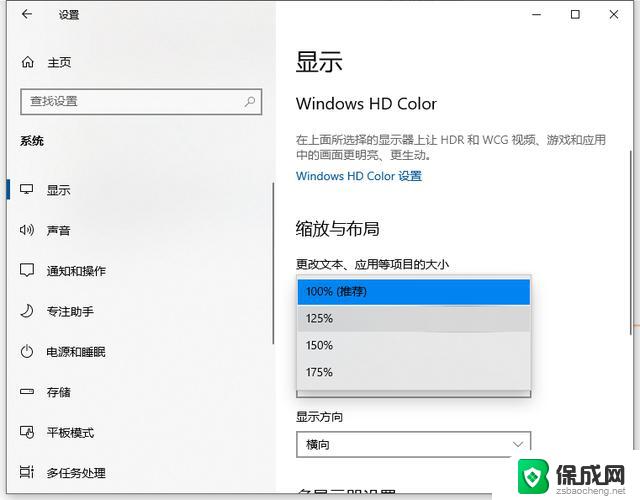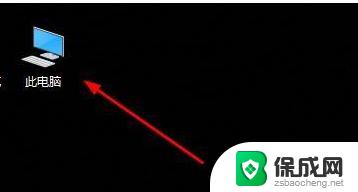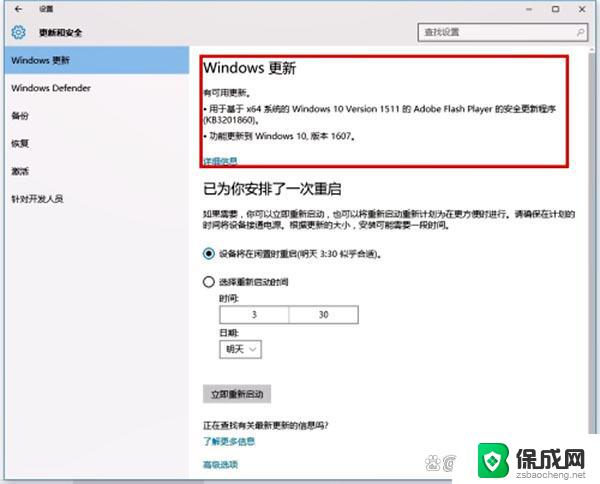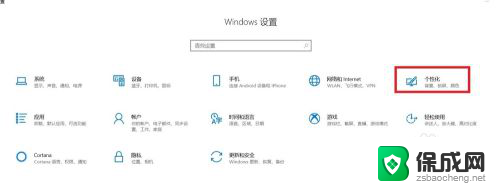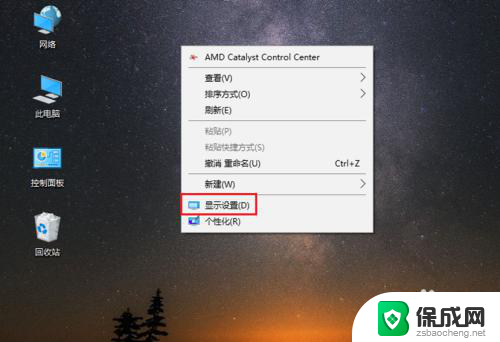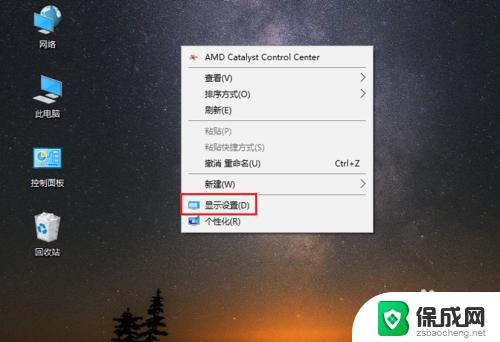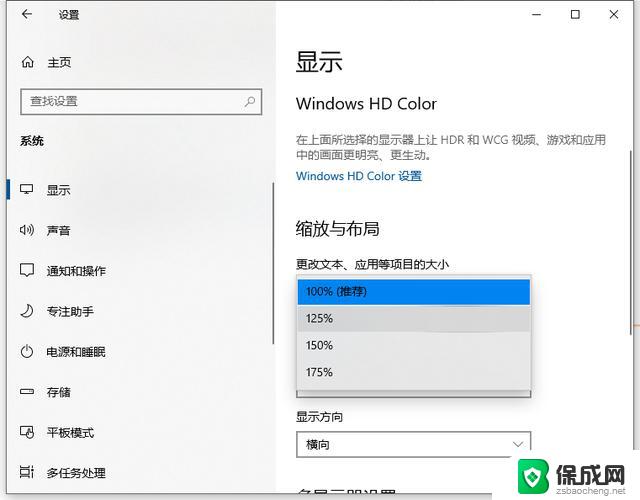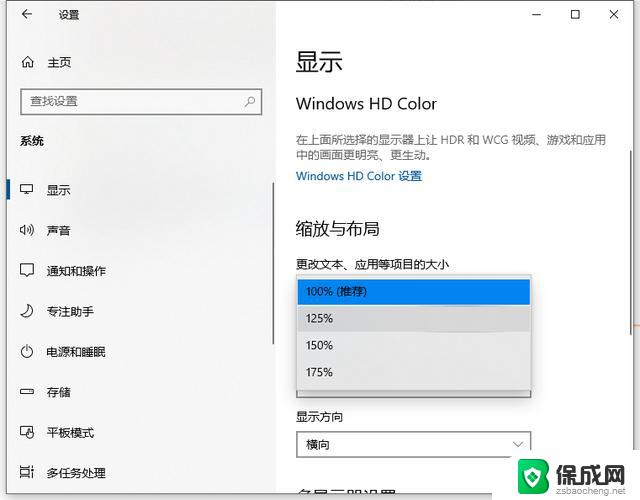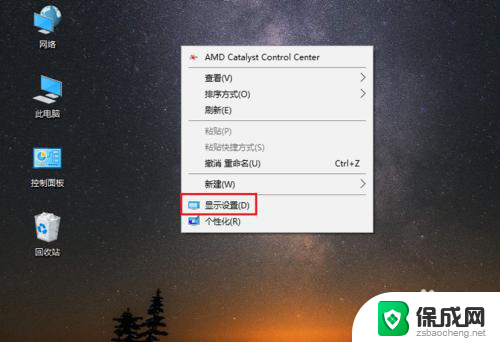笔记本电脑字体设置在哪里 win10电脑字体设置教程
更新时间:2023-10-02 13:55:22作者:jiang
笔记本电脑字体设置在哪里,在如今信息爆炸的时代,电脑已经成为人们生活中不可或缺的工具,而电脑的字体设置对于我们使用电脑时的舒适度和阅读体验起着重要的作用。那么在Win10系统中,我们应该如何设置笔记本电脑的字体呢?字体设置在哪里?本文将为您详细介绍Win10电脑字体设置的教程,帮助您轻松调整字体,提升阅读效果。无论是工作办公还是休闲娱乐,正确的字体设置将为您带来更好的使用体验。
操作方法:
1.首先我们为了设置win10电脑字体,我们需要打开我们的电脑。进入电脑桌面,打开我们电脑桌面的控制面板。

2.然后我们需要做的是,在控制面板界面。我们找到位于界面右上角的查看方式,并把查看方式改成大图标即可。
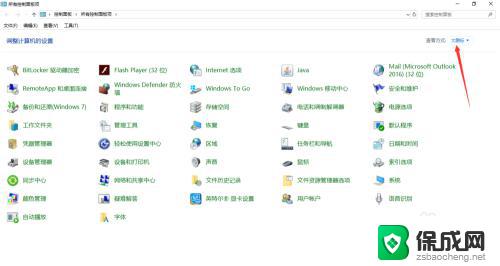
3.之后我们需要做的是,在控制面板界面。我们找到位于界面左下角的字体菜单项,然后鼠标左键点击一下即可哦。
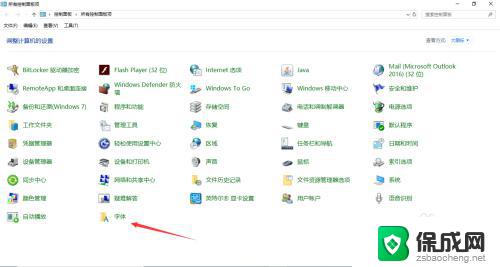
4.最后我们需要做的是,在win10字体界面。我们点击左边菜单中的字体设置,我们会进入字体设置界面,然后我们就可以设置我们的电脑字体了。
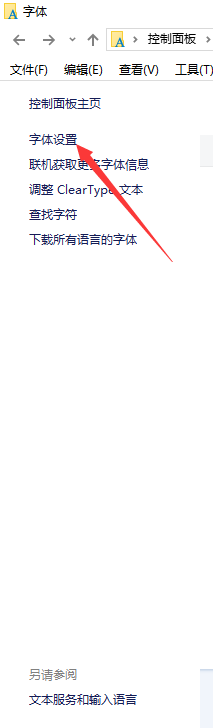
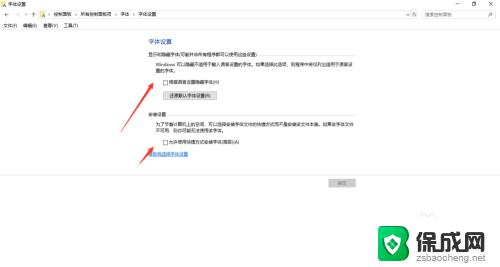
以上就是电脑字体设置的全部内容,如遇到此类问题,可按照小编提供的方法进行解决,希望对大家有所帮助。